デフォルトでは、エンタープライズに対してルーティング BGP 機能が有効になっています。プロファイルまたは Edge のセグメントごとに BGP を設定できます。
VMware は、次のように 4 バイトの ASN BGP をサポートします。
- SD-WAN Edge の ASN として。
- 4 バイトの ASN を使用したネイバーへのピアリング。
- ルートの広報で 4 バイトの ASN を受け入れる。
BGP を有効にするには、次の手順を実行します。
手順
- エンタープライズ ポータルで、[設定 (Configure)] > [プロファイル (Profiles)] をクリックします。
- プロファイルの [デバイス (Device)] アイコンをクリックするか、プロファイルを選択して [デバイス (Device)] タブをクリックします。
- [デバイス (Device)] タブで、[BGP 設定 (BGP Settings)] セクションまでスクロールし、スライダを [オン (ON)] の位置にクリックして、[編集 (Edit)] をクリックします。
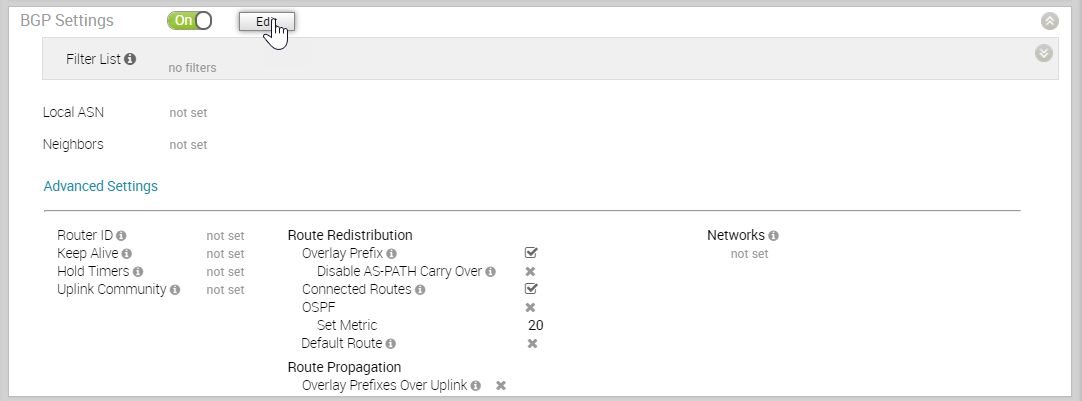
- [BGP エディタ (BGP Editor)] ウィンドウで、次の設定を行います。
- [フィルタの追加 (Add Filter)] をクリックして、1 つ以上のフィルタを作成します。これらのフィルタは、ルートの属性を拒否または変更するためにネイバーに適用されます。複数のネイバーに同じフィルタを使用できます。
[BGP フィルタの作成 (Create BGP Filter)] ウィンドウで、フィルタのルールを設定します。
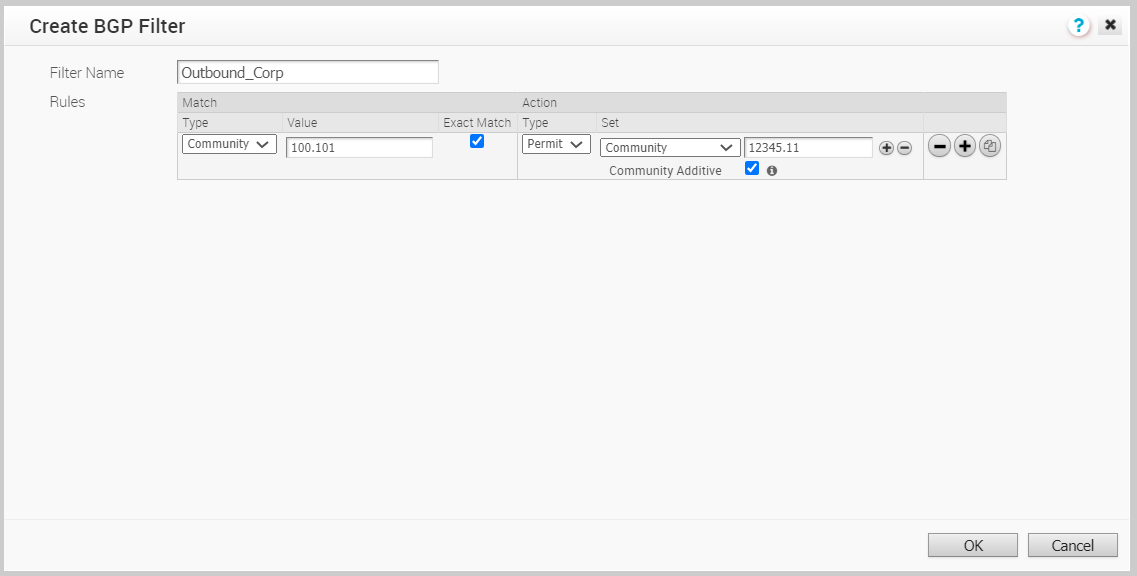
オプション 説明 フィルタ名 (Filter Name) BGP フィルタのわかりやすい名前を入力します。 一致のタイプと値 (Match Type and Value) フィルタと一致するルートのタイプを選択します。 - [プレフィックス (Prefix)]:プレフィックスと一致する場合に選択し、[値 (Value)] フィールドにプレフィックスの IP アドレスを入力します。
- [コミュニティ (Community)]:コミュニティと一致する場合に選択し、[値 (Value)] フィールドにコミュニティ文字列を入力します。
完全一致 (Exact Match) フィルタ アクションは、BGP ルートが指定されたプレフィックスまたはコミュニティ文字列と完全に一致する場合にのみ実行されます。デフォルトでは、このオプションが有効になっています。 アクションのタイプ (Action Type) BGP ルートが指定されたプレフィックスまたはコミュニティ文字列と一致する場合に実行するアクションを選択します。トラフィックを許可するか拒否するかを選択できます。 設定 (Set) BGP ルートが指定された条件と一致する場合は、パスの属性に基づいてトラフィックをネットワークにルーティングするように設定できます。ドロップダウン リストから、次のいずれかのオプションを選択します。 - [なし (None)]:一致するルートの属性は変わりません。
- [ローカル プリファレンス (Local Preference)]:一致するトラフィックは、指定されたローカル プリファレンスを持つパスにルーティングされます。
- [コミュニティ (Community)]:一致するルートは、指定されたコミュニティ文字列によってフィルタリングされます。また、[付加的なコミュニティ (Community Additive)] チェックボックスをオンにして、付加的なオプションを有効にして、既存のコミュニティにコミュニティの値を追加することもできます。
- [メトリック (Metric)]:一致するトラフィックは、指定されたメトリック値を持つパスにルーティングされます。
- [AS-Path-Prepend]:自律システム (AS) の複数のエントリを BGP ルートにプリペンドすることを許可します。
フィルタの一致ルールをさらに追加するには、プラス ( [+]) アイコンをクリックします。[OK] をクリックします。さらに BGP フィルタを作成するには、この手順を繰り返します。設定されたフィルタは [BGP エディタ (BGP Editor)] ウィンドウに表示されます。 - [BGP エディタ (BGP Editor)] ウィンドウで、次の BGP を設定します。
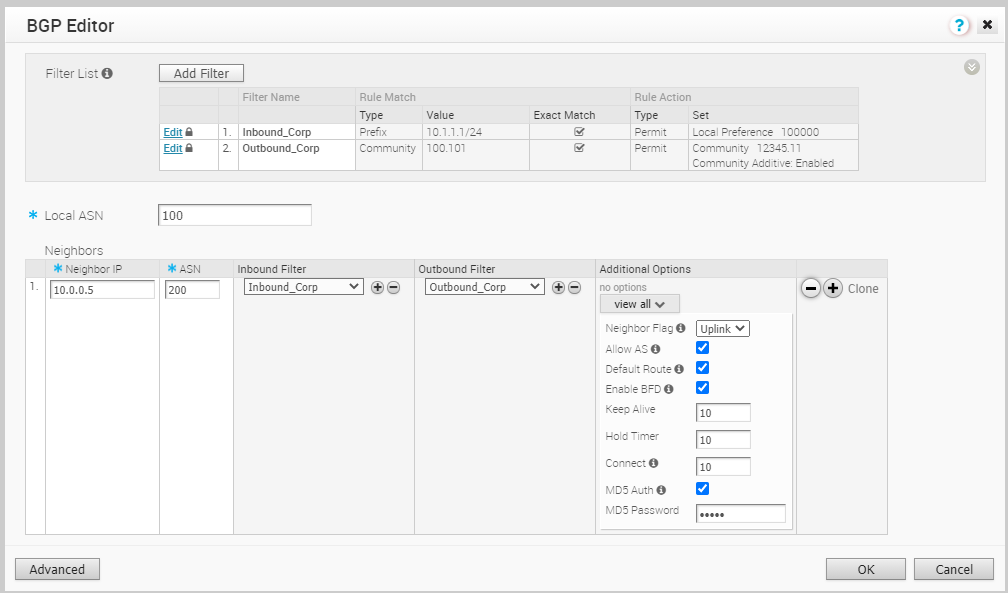
オプション 説明 ローカル ASN (Local ASN) ローカルの自律システム番号 (ASN) を入力します。 ネイバー IP アドレス (Neighbor IP) BGP ネイバーの IP アドレスを入力します。 ASN ネイバーの ASN を入力します。 受信フィルタ (Inbound Filter) ドロップダウン リストから受信フィルタを選択します。 送信フィルタ (Outbound Filter) ドロップダウン リストから送信フィルタを選択します。 [その他のオプション (Additional Options)]:[すべてを表示 (view all)] リンクをクリックして、次の追加設定を行います。 ネイバー フラグ (Neighbor Flag) ネイバー タイプにフラグを付けます。ドロップダウン リストから、次のいずれかのオプションを選択します。 - [なし (None)]:ネイバーにフラグを付けません。
- [アップリンク (Uplink)]:アップリンクが MPLS に向かう WAN オーバーレイとして使用される場合は、このオプションを選択します。これは、SD-WAN オーバーレイを介して学習したルートを MPLS に向かう WAN リンクに伝達することで、サイトが中継サイト(ハブなど)になるかどうかを判断するフラグとして使用されます。中継サイトを作成する必要がある場合は、[詳細 (Advanced)] セクションで、[アップリンクを介したオーバーレイ プレフィックス (Overlay Prefixes Over Uplink)] チェックボックスをオンにします。
AS を許可 (Allow AS) Edge が AS-Path で自身の ASN を検出した場合でも BGP ルートを受信して処理できるようにするには、このチェックボックスをオンにします。 デフォルト ルート (Default Route) デフォルト ルートは、宛先 IP アドレスに他のルートを使用できない場合に有効になるスタティック ルートです。デフォルト ルートをネイバーに広報するには、このチェックボックスをオンにします。 BFD の有効化 (Enable BFD) BGP ネイバーの既存の BFD セッションのサブスクリプションを有効にします。詳細については、BFD 設定を参照してください。 キープ アライブ (Keep Alive) キープアライブ タイマーを秒単位で入力します。これは、ピアに送信されるキープアライブ メッセージの間隔です。範囲は 0 ~ 65535 秒です。デフォルト値は 60 秒です。 ホールド タイマー (Hold Timer) ホールド タイマーを秒単位で入力します。指定された時間にキープアライブ メッセージを受信しなかった場合、そのピアは停止していると見なされます。範囲は 0 ~ 65535 秒です。デフォルト値は 180 秒です。 接続 (Connect) TCP セッションがパッシブでないことを検出した場合に、ピアとの新しい TCP 接続を試行するまでの間隔を入力します。デフォルト値は 120 秒です。 MD5 認証 (MD5 Auth) BGP MD5 認証を有効にするには、このチェックボックスをオンにします。このオプションは、レガシー ネットワークまたは連邦ネットワークで使用されており、BGP ピアリングのセキュリティ ガードとして BGP MD5 が使用されることが一般的です。 MD5 パスワード (MD5 Password) MD5 認証のパスワードを入力します。 さらに BGP ネイバーを追加するには、プラス ( [+]) アイコンをクリックします。 - [詳細 (Advanced)] をクリックして、次の詳細設定を行います。これは、すべての BGP ネイバーにグローバルに適用されます。
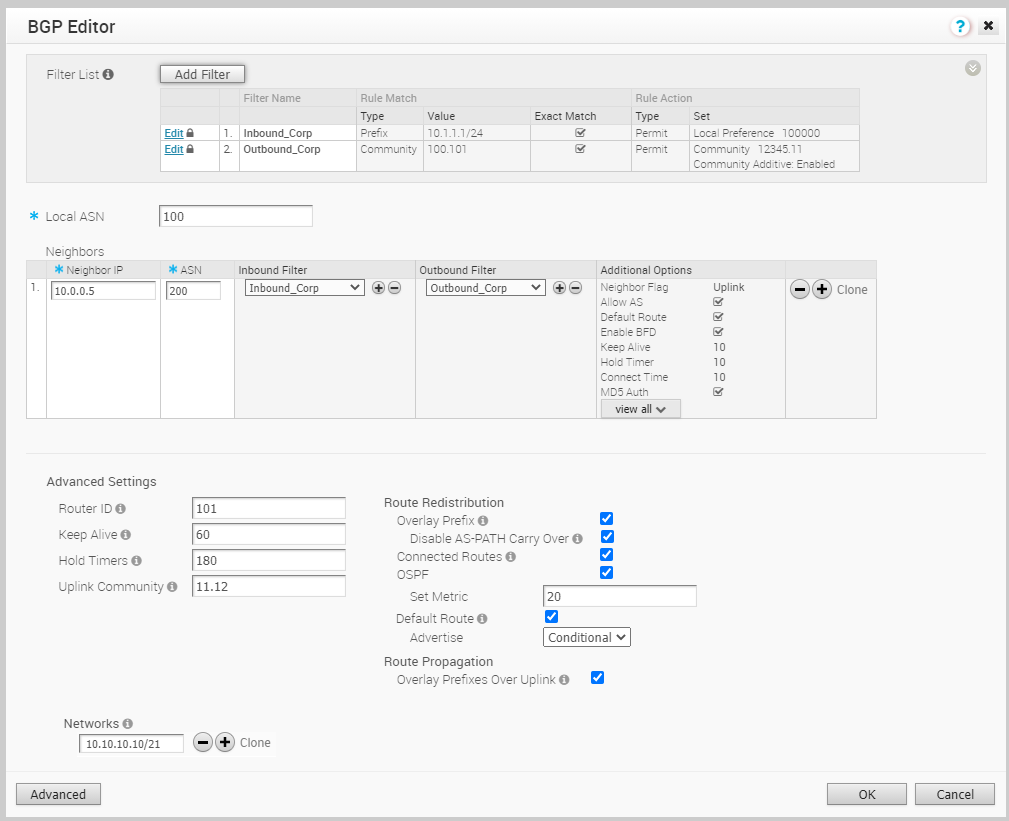
オプション 説明 ルーター ID (Router ID) グローバル BGP ルーター ID を入力します。値を指定しない場合は、ID が自動的に割り当てられます。 キープ アライブ (Keep Alive) キープアライブ タイマーを秒単位で入力します。これは、ピアに送信されるキープアライブ メッセージの間隔です。範囲は 0 ~ 65535 秒です。デフォルト値は 60 秒です。 ホールド タイマー (Hold Timer) ホールド タイマーを秒単位で入力します。指定された時間にキープアライブ メッセージを受信しなかった場合、そのピアは停止していると見なされます。範囲は 0 ~ 65535 秒です。デフォルト値は 180 秒です。 アップリンク コミュニティ (Uplink Community) アップリンク ルートとして扱われるコミュニティ文字列を入力します。
アップリンクは、プロバイダ Edge (PE) に接続されているリンクを指します。指定されたコミュニティ値と一致する Edge に向かう受信ルートは、アップリンク ルートとして扱われます。ハブ/Edge はこれらのルートの所有者とみなされません。
1 ~ 4294967295 の範囲の数字形式または AA:NN 形式で値を入力します。
オーバーレイ プレフィックス (Overlay Prefix) オーバーレイから学習したプレフィックスを再配分するには、このチェックボックスをオンにします。 AS-Path 引継ぎの無効化 (Disable AS-Path carry over) デフォルトでは、このチェックボックスはオフのままにする必要があります。AS-PATH 引継ぎを無効にするには、チェックボックスをオンにします。特定のトポロジでは、AS-PATH 引き継ぎを無効にすると、送信 AS-PATH に影響し、L3 ルーターが Edge またはハブへのパスを優先するようになります。 注意: AS-PATH 引継ぎを無効にした場合は、ルーティング ループを回避するようにネットワークを調整します。コネクト ルート (Connected Routes) 接続されているすべてのインターフェイス サブネットを再配分するには、このチェックボックスをオンにします。 OSPF BGP への OSPF 再配分を有効にするには、このチェックボックスをオンにします。 メトリック設定 (Set Metric) OSPF を有効にする場合は、再配分された OSPF ルートの BGP メトリックを入力します。デフォルト値は 20 です。 デフォルト ルート (Default Route) Edge がオーバーレイまたはアンダーレイを介して BGP ルートを学習する場合にのみデフォルト ルートを再配分するには、このチェックボックスをオンにします。
[デフォルト ルート (Default Route)] オプションをオンにすると、[広報 (Advertise)] オプションが [条件付き (Conditional)] として使用できるようになります。
アップリンクを介したオーバーレイ プレフィックス (Overlay Prefixes over Uplink) オーバーレイから学習したルートをアップリンク フラグ付きネイバーに伝達するには、このチェックボックスをオンにします。 ネットワーク (Networks) BGP がピアに広報するネットワーク アドレスを入力します。さらにネットワーク アドレスを追加するには、プラス ([+]) アイコンをクリックします。 [デフォルト ルート (Default Route)] オプションを有効にすると、次の表に示すように、BGP ルートは、[デフォルト ルート (Default Route)] の選択に基づいてグローバルに、および BGP ネイバーごとに広報されます。デフォルト ルートの選択 広報 オプション グローバル BGP ネイバーごと はい はい BGP ネイバーごとの設定によってグローバル設定がオーバーライドされるため、デフォルト ルートは常に BGP ピアに広報されます。 はい いいえ Edge がオーバーレイまたはアンダーレイ ネットワークを介して明示的なデフォルト ルートを学習している場合にのみ、BGP はデフォルト ルートをそのネイバーに再配分します。 いいえ はい デフォルト ルートは常に BGP ピアに広報されます。 いいえ いいえ デフォルト ルートは BGP ピアに広報されません。 - [OK] をクリックします。
- [フィルタの追加 (Add Filter)] をクリックして、1 つ以上のフィルタを作成します。これらのフィルタは、ルートの属性を拒否または変更するためにネイバーに適用されます。複数のネイバーに同じフィルタを使用できます。
結果
[BGP 設定 (BGP Settings)] セクションには、BGP の設定が表示されます。
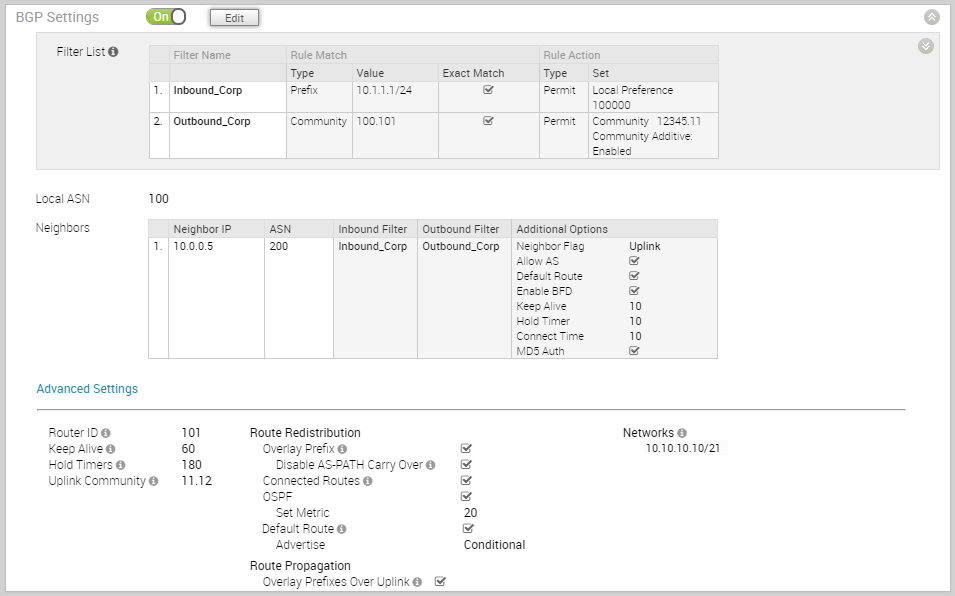
設定を保存するには、[デバイス (Device)] 画面で [変更の保存 (Save Changes)] をクリックします。
プロファイルの BGP 設定を行うと、その設定はプロファイルに関連付けられている Edge に自動的に適用されます。必要に応じて、特定の Edge の設定を次のようにオーバーライドできます。
- エンタープライズ ポータルで、[設定 (Configure)] > [Edge (Edges)] をクリックします。
- Edge の横の [デバイス (Device)] アイコンをクリックするか、Edge へのリンクをクリックしてから [デバイス (Device)] タブをクリックします。
- [デバイス (Device)] タブで、[BGP 設定 (BGP Settings)] セクションまでスクロールします。
- [Edge のオーバーライドを有効化 (Enable Edge Override)] チェックボックスをオンにします。
- 選択した Edge の BGP 設定を変更するには、[編集 (Edit)] をクリックします。
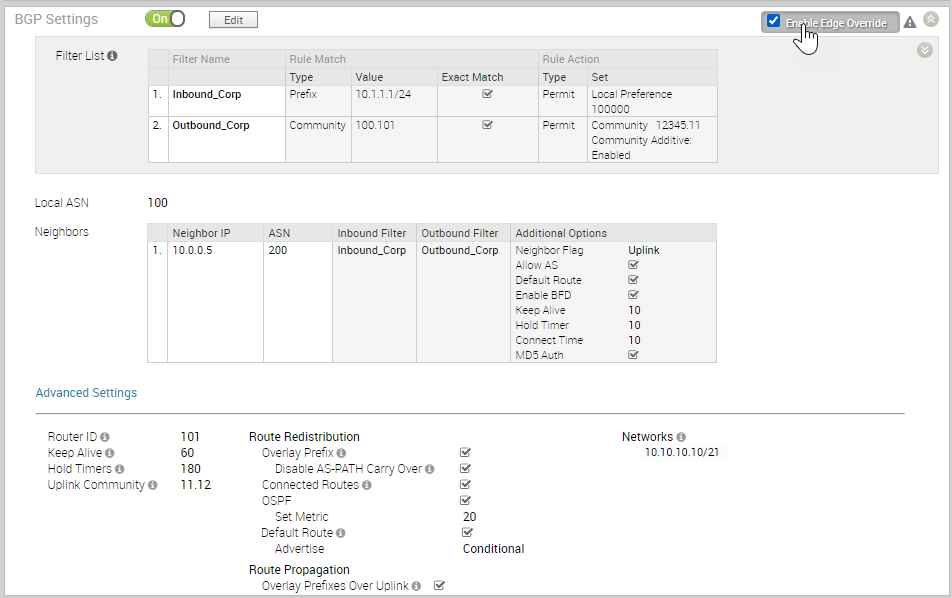
- 変更された設定を保存するには、[デバイス (Device)] ページで [変更の保存 (Save Changes)] をクリックします。